När du använder någon mobiltelefon är det en av de aspekter som vi gör viktigare att anpassa den, och i fallet med iPhone är det kanske inte tvärtom. Att välja en ringsignal, layout eller storlek på en applikationsikon eller tapet är några aspekter som vi kan justera för att känna oss bekväma med att använda vår terminal och göra den mer vår egen.
WhatsApp är ett av de applikationer vi använder mest, eftersom det gör att vi kan kommunicera direkt och skicka foton, videor eller ljudfiler på ett enkelt sätt, och det är därför det har blivit en av de “väsentliga” applikationerna för de flesta användare.
Baserat på detta verkar det som ett bra alternativ att justera WhatsApp chattbakgrund för den bild vi gillar och ändra standard som visas som standard i appen. Av den anledningen i denna tutorial från Solvetic kommer vi att förklara hur vi gör detta för att ändra WhatsApp-tapeten på iPhone 11, iPhone 11 Pro eller iPhone 11 Pro Max steg för steg.
För detta måste vi följa stegen som vi visar i följande tutorials och videor som vi lämnar nedan:
Steg 1
Ange WhatsApp-appen genom att klicka på appikonen.
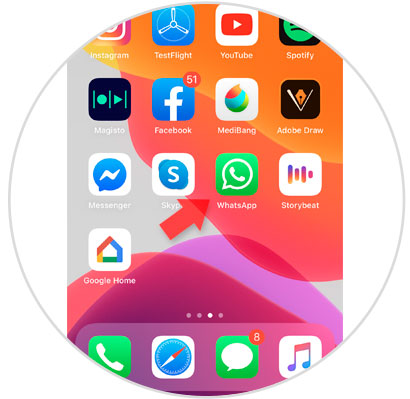
Steg 2
Klicka på alternativet “Inställningar” i den nedre fältet för att komma åt WhatsApp-inställningarna på din iPhone.
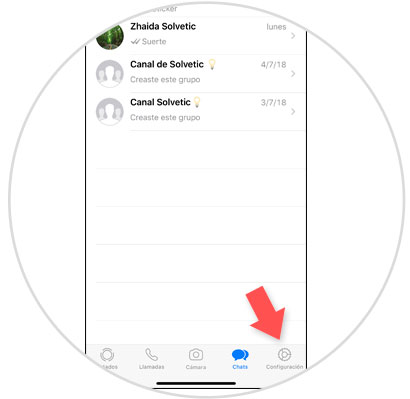
Steg 3
Välj bland de tillgängliga alternativen “Chat” för att fortsätta.
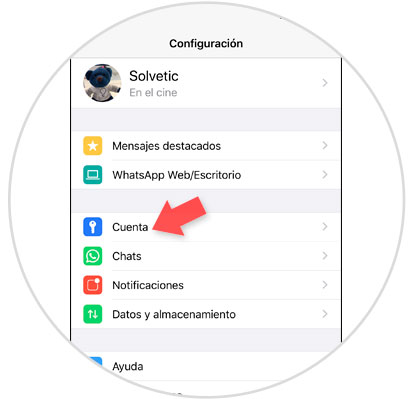
Steg 4
Här hittar du flera alternativ och överst “Chat Wallpaper”. Klicka här för att fortsätta.
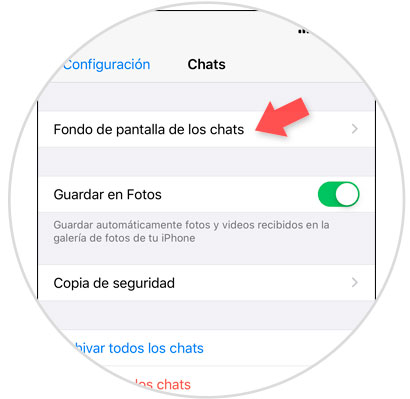
Steg 5
Här hittar du tre alternativ, nämligen:
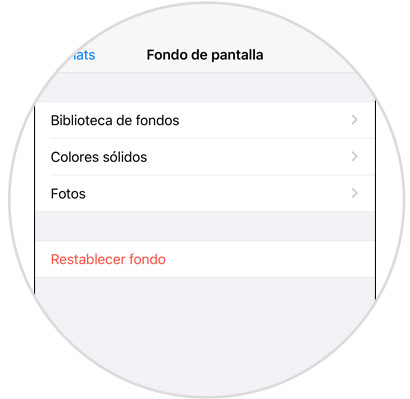
Notera
I alternativet “Återställ medel” kan vi alltid returnera standard WhatsApp-medlen till vår chatt.
Du kan välja varje alternativ för att se de olika fonderna som du kan ange.
Fund bibliotek
Detta är en vanlig iPhone-bakgrund som du kan lägga som bakgrund på WhatsApp.
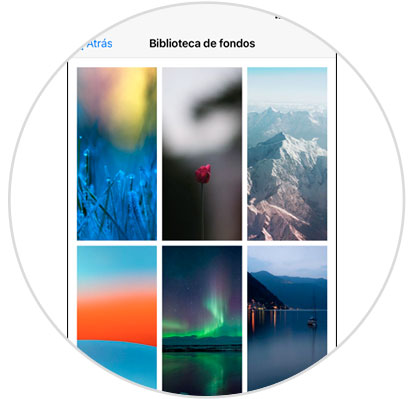
Enfärgad
I det här fallet hittar du vanliga färger som du kan använda som bakgrund på WhatsApp.
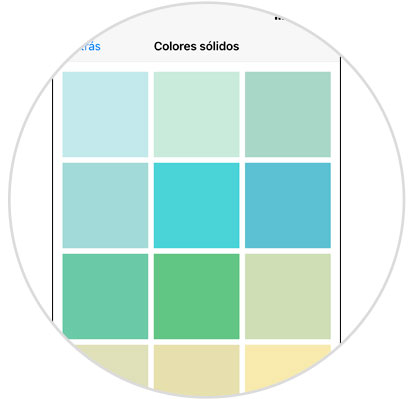
Foto
Här kommer du till iPhone Gallery där du kan placera kamerafoton som bakgrund på WhatsApp.
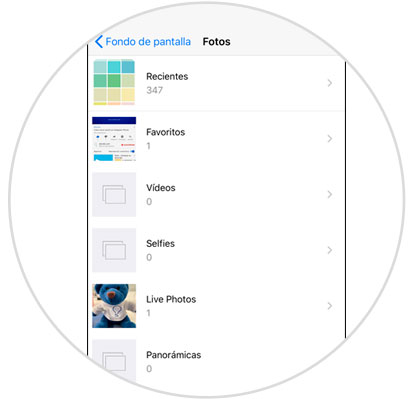
Steg 6
Välj slutligen den bild du vill ha som bakgrund och justera den till skärmen så att den blir större eller mindre. Tryck på “Set” för att ställa in det som en chattbakgrund.
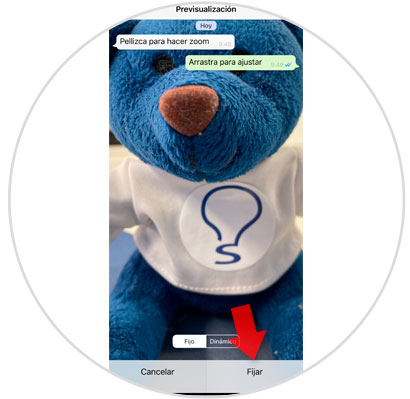
Steg 7
När du pratar om någon WhatsApp-chatt kommer du att se att medlen har ändrats för den vi har valt.
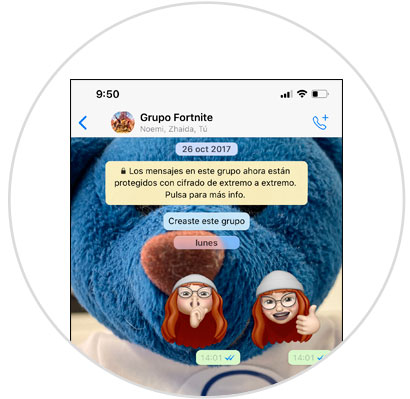
Det vore så enkelt att ändra standardbakgrunden på WhatsApp för andra som vi vill se varje gång vi pratar för någon chatt i applikationen.
